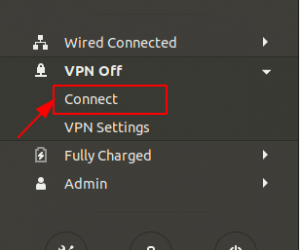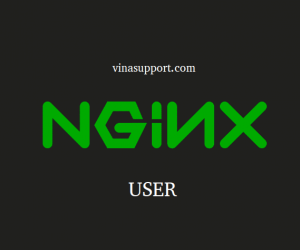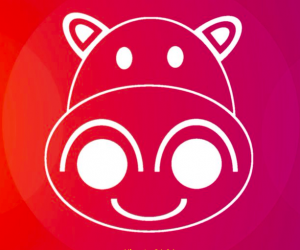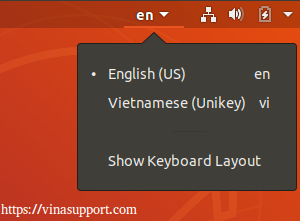Mùa dịch covid năm thứ 2 ở Việt Nam, nhu cầu làm việc ở nhà (Work For Home) trở lên phổ biến. Lúc này làm việc qua máy tính và remote tới máy tính ở công ty tiềm ẩn nhiều rủi ro. Vì vậy thường các công ty sẽ yêu cầu bạn làm việc thông qua VPN. Vậy VPN là gì? Kết nối tới VPN như thế nào trên Ubuntu? Bài viết dưới đây mình sẽ hướng dẫn điều đó.
VPN là gì?
VPN (Virtual Private Network) gọi là mạng riêng ảo, cho phép người dùng thiết lập mạng riêng ảo với một mạng khác trên Internet. Muốn kết nối vào hệ thống VPN, thì mỗi 1 tài khoản đều phải được xác thực tức là có Username và Password.
Để kết nối VPN, bạn sẽ được cung cấp các thông tin bao gồm:
- Địa chỉ VPN Server
- Tài khoản VPN
- Mật khẩu
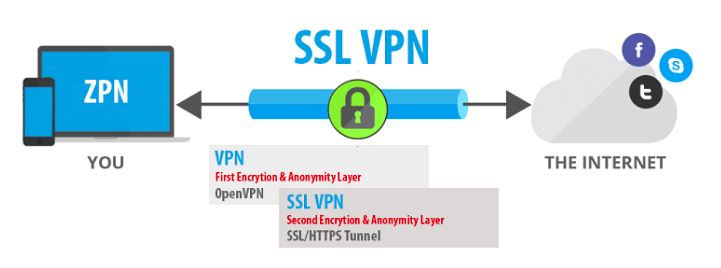
Hướng dẫn kết nối VPN trên Ubuntu
Ubuntu mặc định đã hỗ trợ sẵn kết nối VPN PPTP, để tạo một kết nối VPN chúng ta tực hiện các bước sau đây.
Mở mục [ Settings ] => Chọn [Network ] => Mục VPN => Bấm [ + ] để tạo 1 kết nối VPN
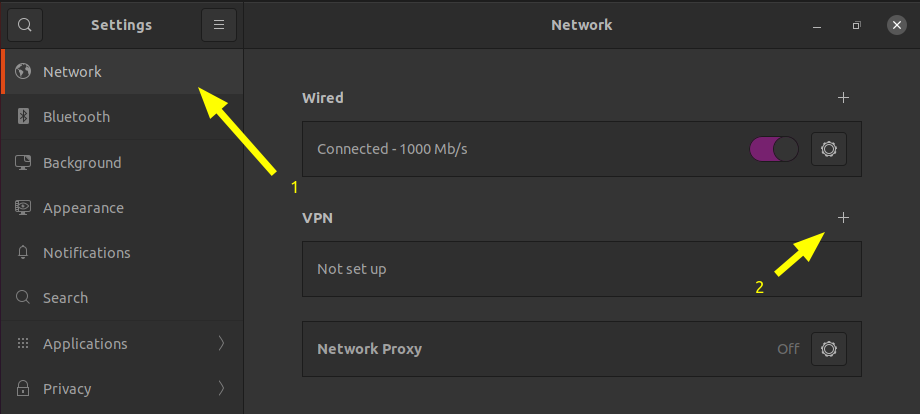
Chọn loại kết nối là “Point-to-Point Tunneling Protocol (PPTP)”
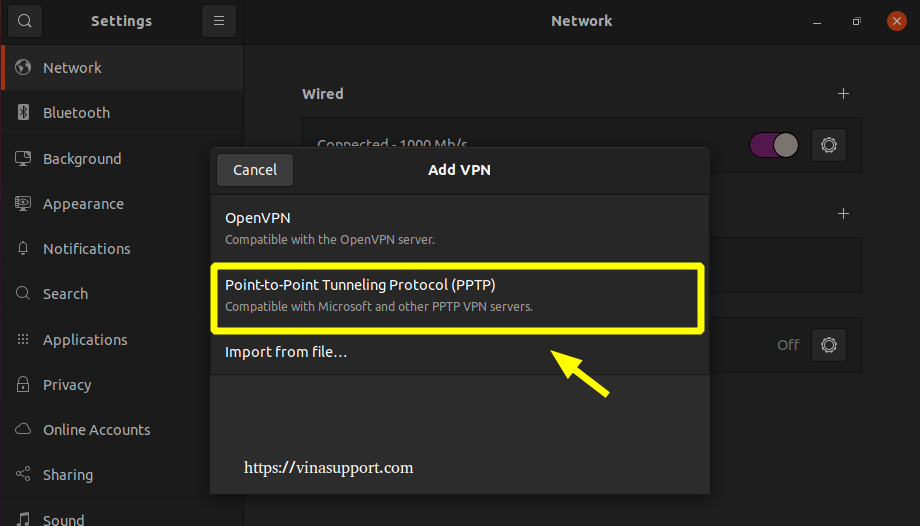 \
\
Nhập các thông tin tài khoản VPN của bạn
- Name: Tên kết nối
- Gateway: Địa chỉ IP của VPN Server
- Username: Tài khoản VPN
- Password: Ở đây có 4 tùy chọn
- Store the password only for this user: Lưu trữ mật khẩu chỉ cho user này (User của Ubuntu đang đăng nhập máy tính)
- Store the password for all user: Tất cả user của Ubuntu đề có thể sử dụng kết nối VPN này
- Ask for this password every time: Khi bạn kết nối VPN nó sẽ đòi mật khẩu của bạn
- The password is not required: Trườngh hợp tài khoản VPN của bạn không có mật khẩu.
Ở đây mình chọn “Store the password only for this user” và nhập mật khẩu cho tài khoản balabala
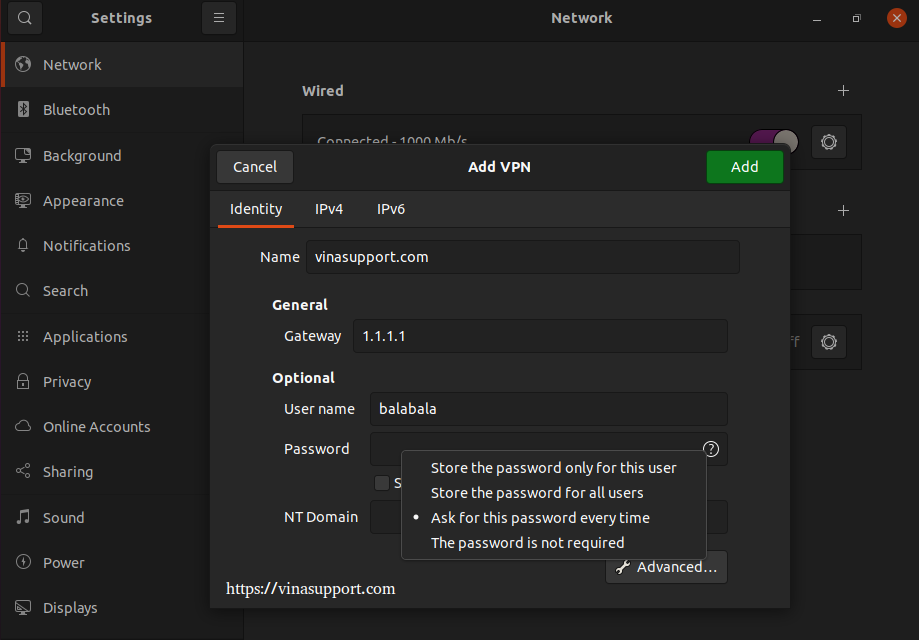
Sau đó chọn mục [ Advanced… ] để thiếp lập tùy chọn nâng cao
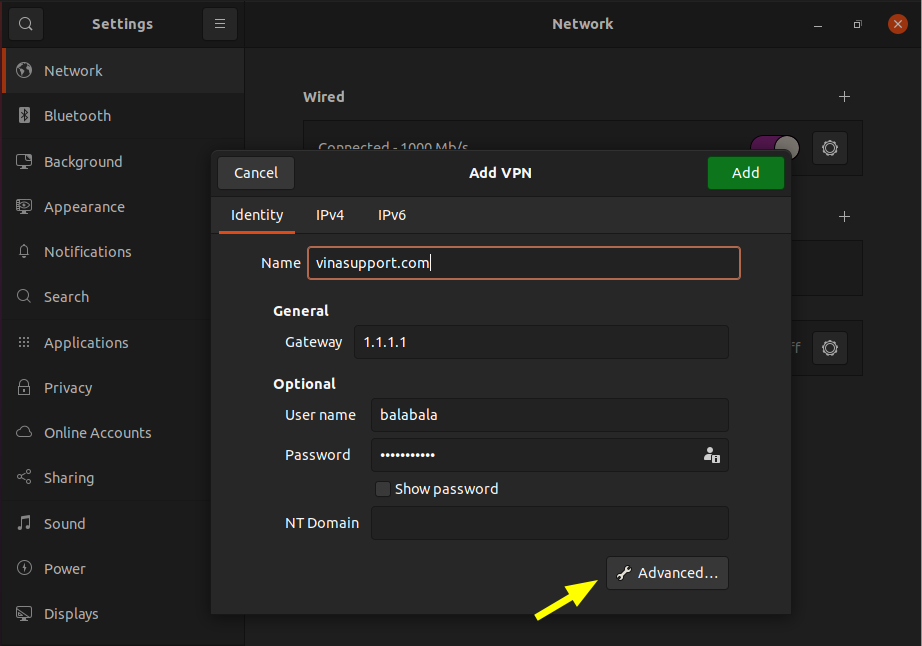
Tích chọn “Use Point-to-Point encryption (MPPE)”
Tích chọn “Allow stateful encryption”
=> Bấm [ OK ]
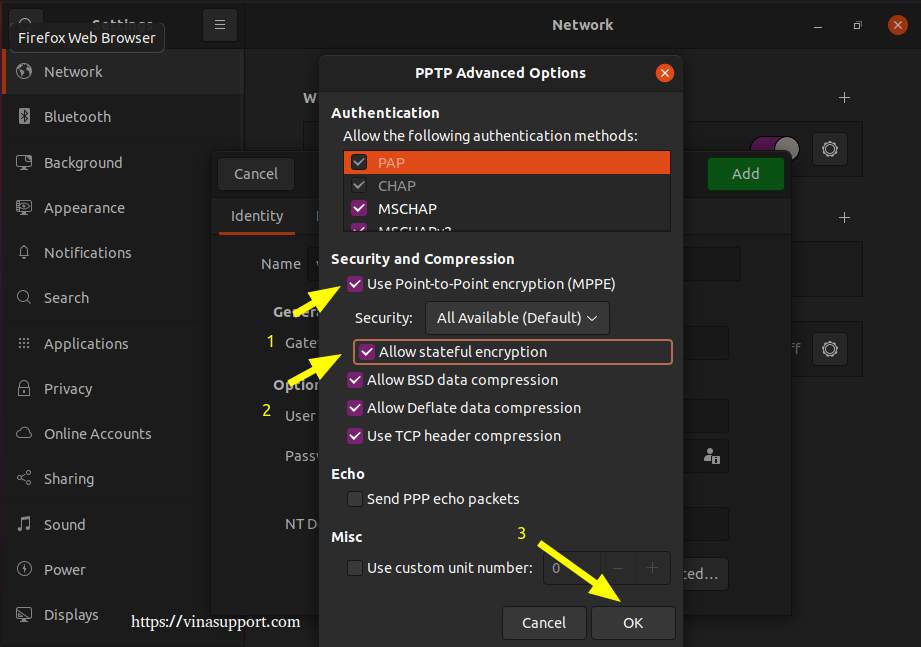
Kết thúc chọn [ Add ] để tạo kết nối
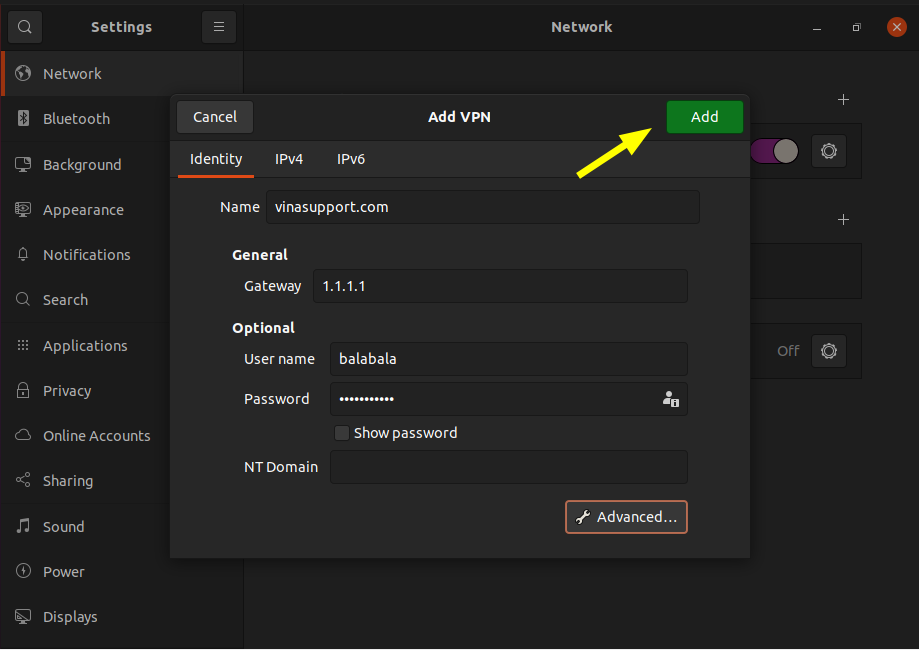
Để kích hoạt kết nối vừa tạo => Swich kết nối như hình bên dưới.
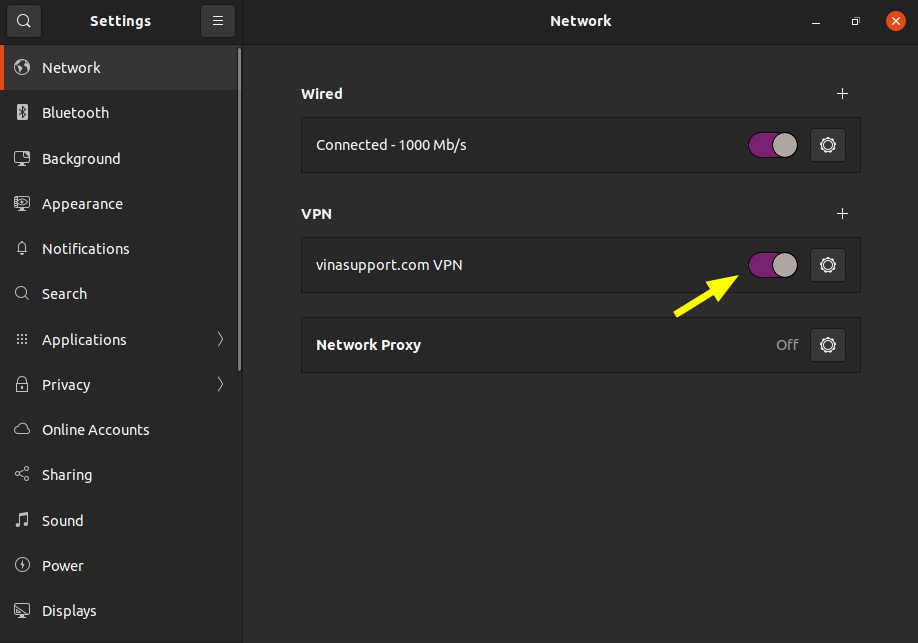
Nguồn: vinasupport.com